您好,登錄后才能下訂單哦!
您好,登錄后才能下訂單哦!
今天就跟大家聊聊有關怎么在PostgreSql數據庫中導入導出sql格式的文件的表數據實例,可能很多人都不太了解,為了讓大家更加了解,小編給大家總結了以下內容,希望大家根據這篇文章可以有所收獲。
PostgreSql默認導出的文件格式是.backup,而我們很多數據庫導入數據庫腳本時是.sql文件格式的,PostgreSql作為國內的新潮,會不會不支持導出.sql文件格式嗎?答案是當然不會。下面我們借助Pg Admin III工具來導出.sql的腳本的。
首先,你當然得有一張完整的數據表啦,并且保證里面是有數據的;
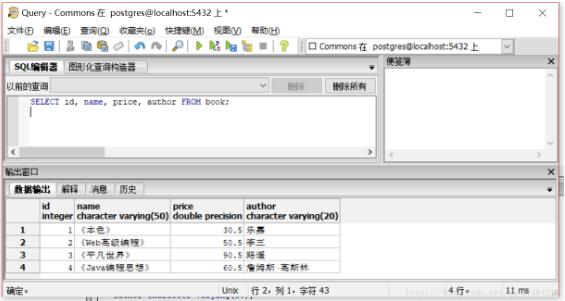
有了表和數據之后,選中該表;
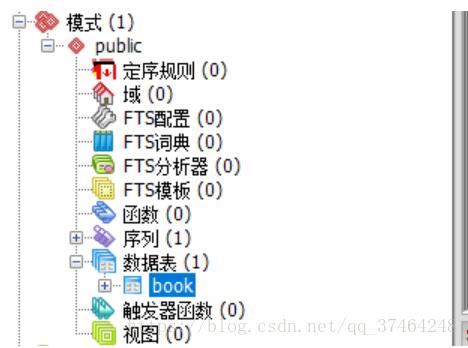
選中右鍵 --> 備份
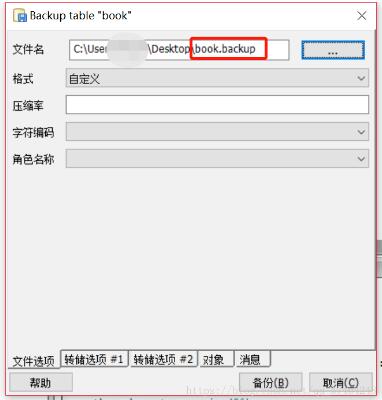
我們可以看到文件名默認以.backup格式的方式進行數據備份的。
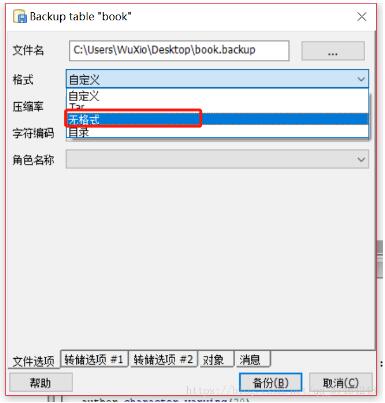
首先將自定義格式 --> 無格式
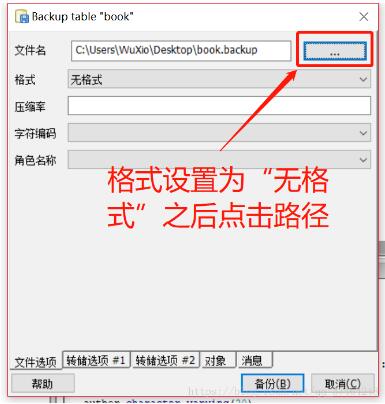
點開之后我們可以看到.backup -->.sql
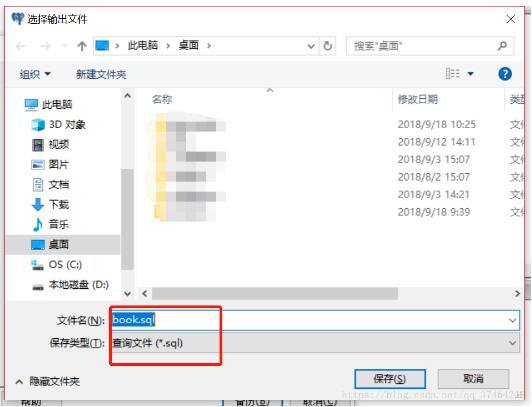
文件格式設置成功之后,來設置導出的方式
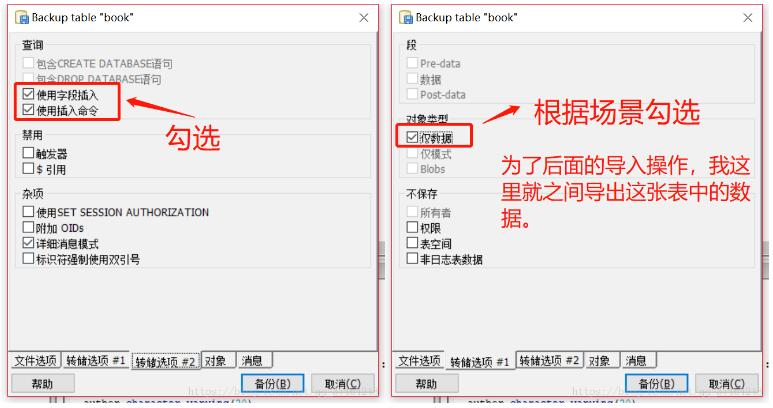
操作完成之后,點擊 “備份”
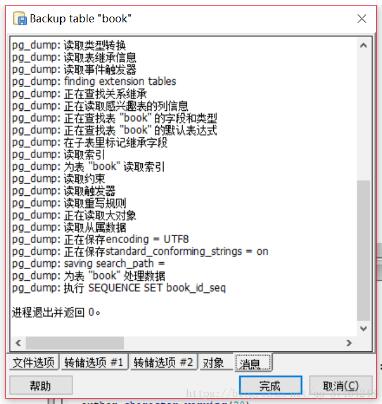
當你看到這一步的時候,導出表數據就完成了。
在導入數據之前,為了方便演示,將book表中的數據移除;
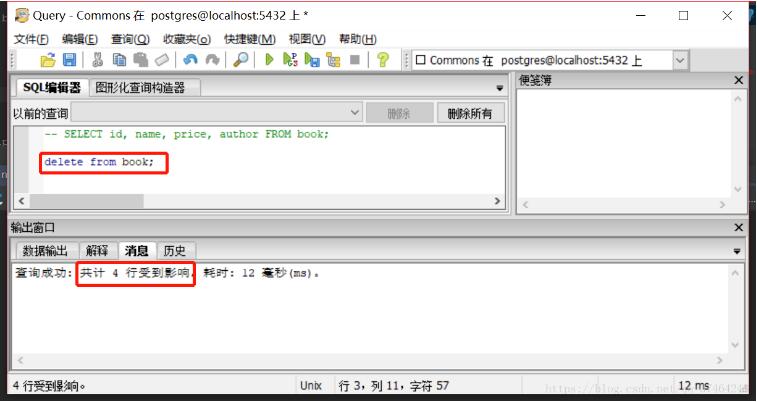
首先,你應該找到Pg Admin III 的安裝路徑
怎么找?你可以右擊PgAdmin III 的圖標 -->打開文件所在位置
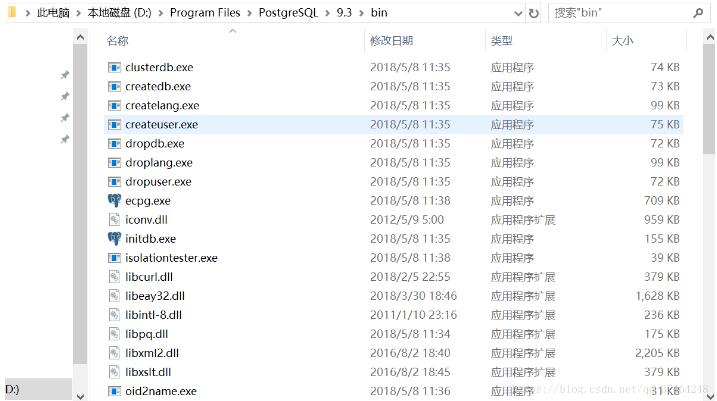
windows會直接來到PostgreSql的Bin目錄,來到這,說明你來對了。
將之前導出的book.sql文件放在此目錄下
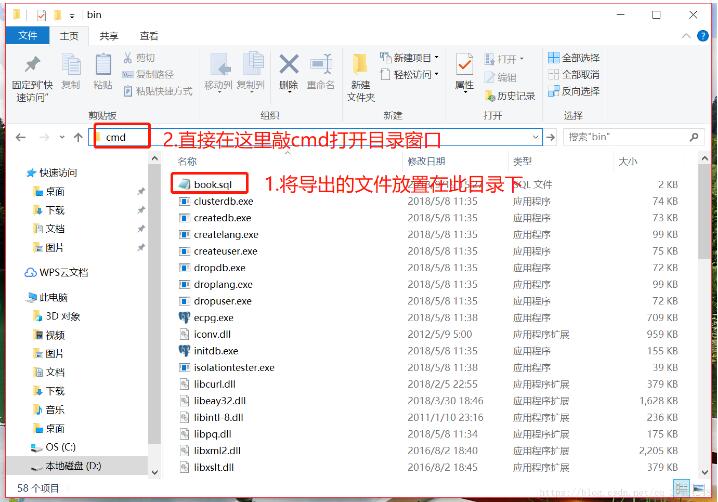
打開cmd窗口后直接 psql -U username -W -d dbname -f xx.sql
psql --> PostgreSql自帶的程序
username --> 用戶名
dbname --> 數據庫名字
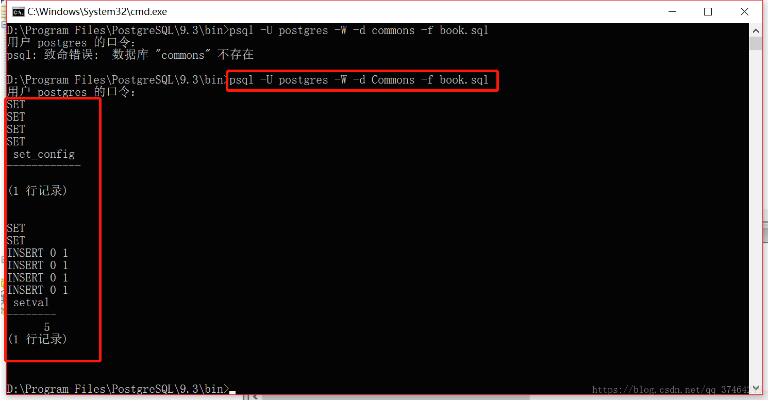
最后,查看一下book表中的數據是不是導入成功了。
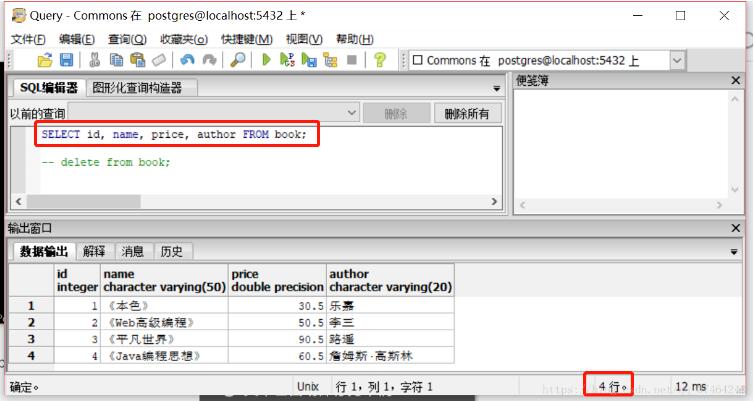
至此,導入導出完成!
補充:postgresql 導入sql,out等sql文件
假設postgresql安裝位置

然后,使用dos窗口
進入這個位置

導入(本地和默認端口可以不用屬性)
psql -d 數據庫名 -h ip地址 -p 數據庫端口 -U 用戶名 -f 文件地址

完成
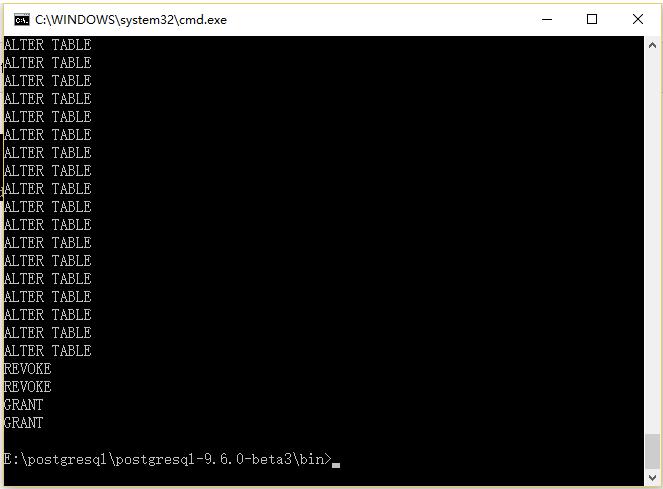
首先將自定義格式 --> 無格式
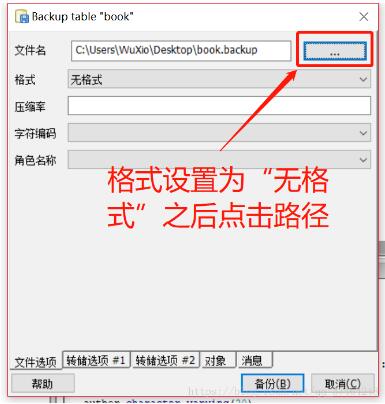
點開之后我們可以看到.backup -->.sql
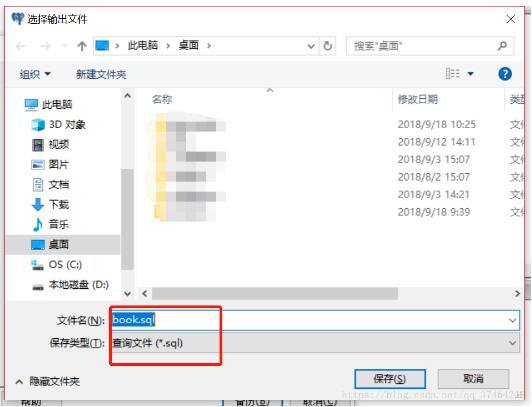
文件格式設置成功之后,來設置導出的方式
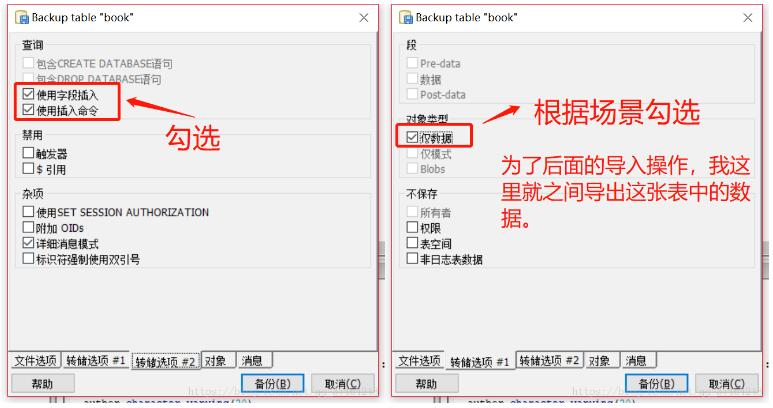
操作完成之后,點擊 “備份”
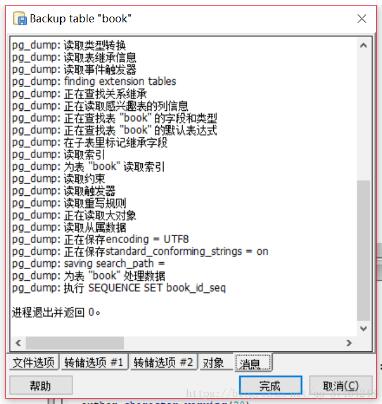
當你看到這一步的時候,導出表數據就完成了。
在導入數據之前,為了方便演示,將book表中的數據移除;
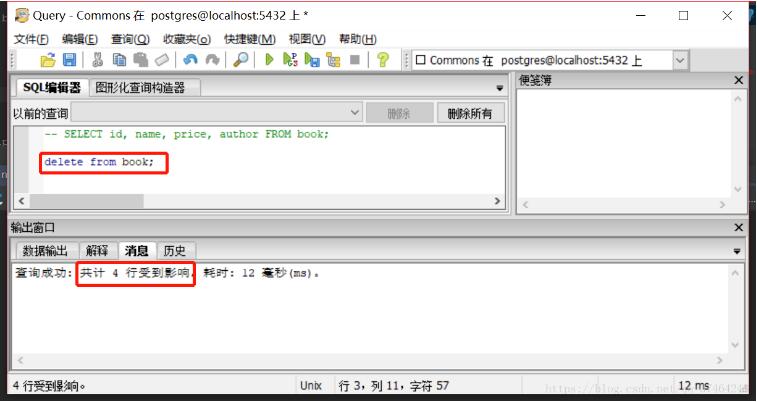
首先,你應該找到Pg Admin III 的安裝路徑
怎么找?你可以右擊PgAdmin III 的圖標 -->打開文件所在位置
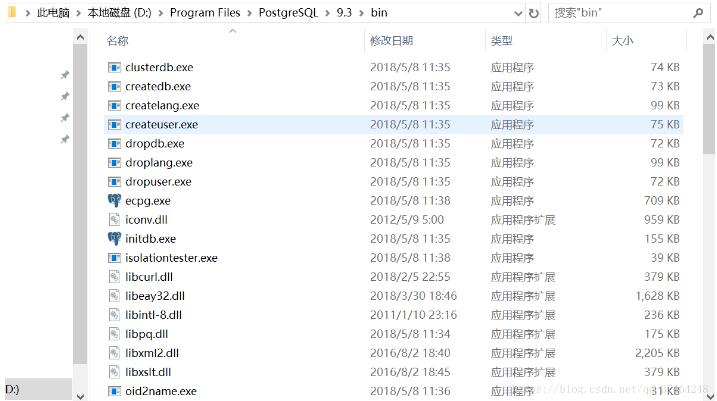
windows會直接來到PostgreSql的Bin目錄,來到這,說明你來對了。
將之前導出的book.sql文件放在此目錄下
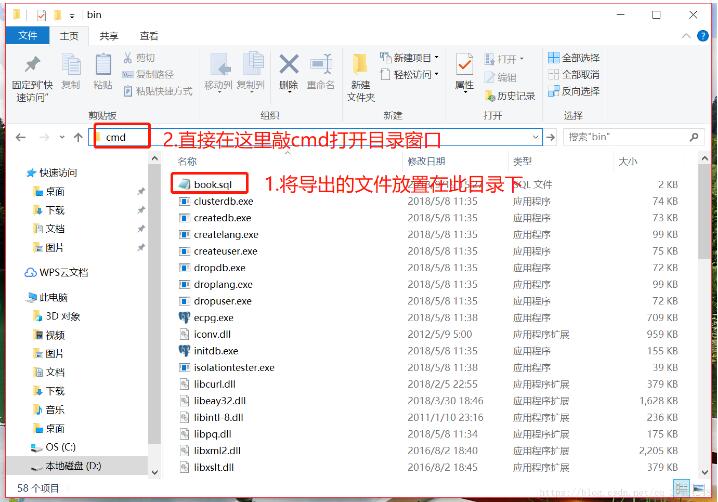
打開cmd窗口后直接 psql -U username -W -d dbname -f xx.sql
psql --> PostgreSql自帶的程序
username --> 用戶名
dbname --> 數據庫名字
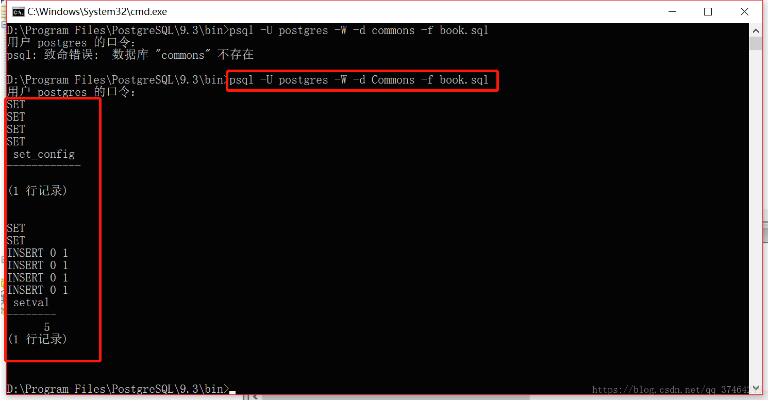
最后,查看一下book表中的數據是不是導入成功了。
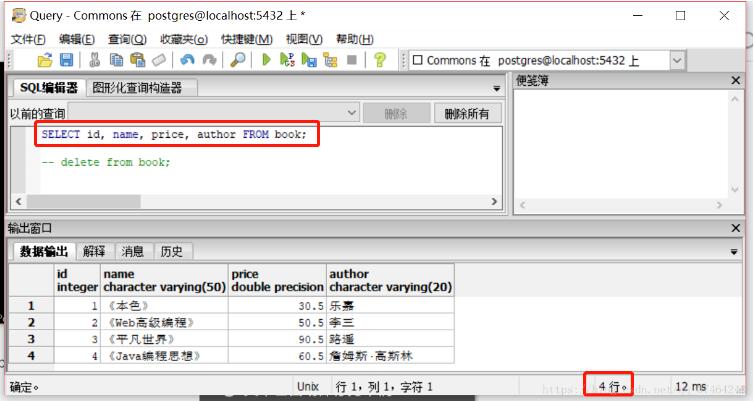
至此,導入導出完成!
補充:postgresql 導入sql,out等sql文件
假設postgresql安裝位置

然后,使用dos窗口
進入這個位置

導入(本地和默認端口可以不用屬性)
psql -d 數據庫名 -h ip地址 -p 數據庫端口 -U 用戶名 -f 文件地址

完成
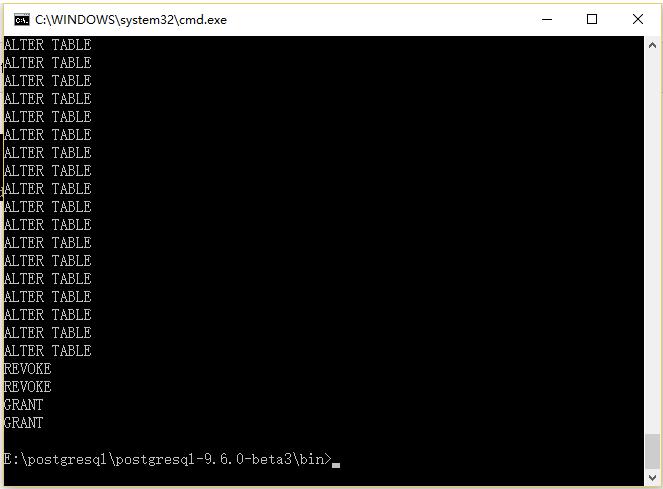
看完上述內容,你們對怎么在PostgreSql數據庫中導入導出sql格式的文件的表數據實例有進一步的了解嗎?如果還想了解更多知識或者相關內容,請關注億速云行業資訊頻道,感謝大家的支持。
免責聲明:本站發布的內容(圖片、視頻和文字)以原創、轉載和分享為主,文章觀點不代表本網站立場,如果涉及侵權請聯系站長郵箱:is@yisu.com進行舉報,并提供相關證據,一經查實,將立刻刪除涉嫌侵權內容。